无法通过扩展和更新卸载此产品
它看起来像这样:

在第二次检查时,我看到一个类似的(更有帮助的)消息在右下角:
您需要使用Windows控制面板中的“程序和功能”窗格来删除此扩展。
很容易,对吧?但是它不在那里!
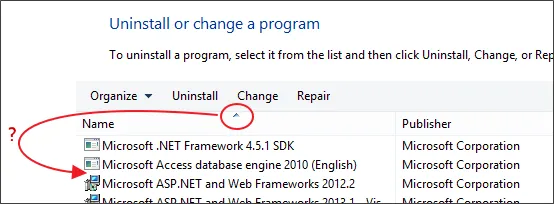
或者:
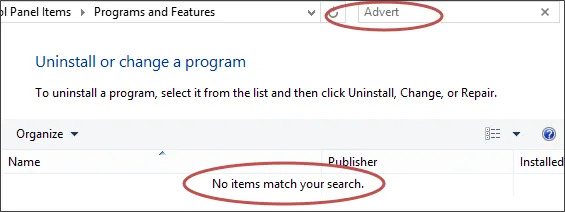
除了屏幕上的说明外,我还进行了搜索。唯一有用的来源是这个MSDN页面,基本上说的是一样的。 链接现在已失效。
评论者提到扩展网页(请参见“评论”和“问与答”选项卡)有一些类似的投诉。我也在那里跨发布了这个问题。 链接现在已失效,但如果您搜索,其他人仍在MSDN论坛上抱怨。
无论如何:有没有简单的方法可以卸载此扩展?